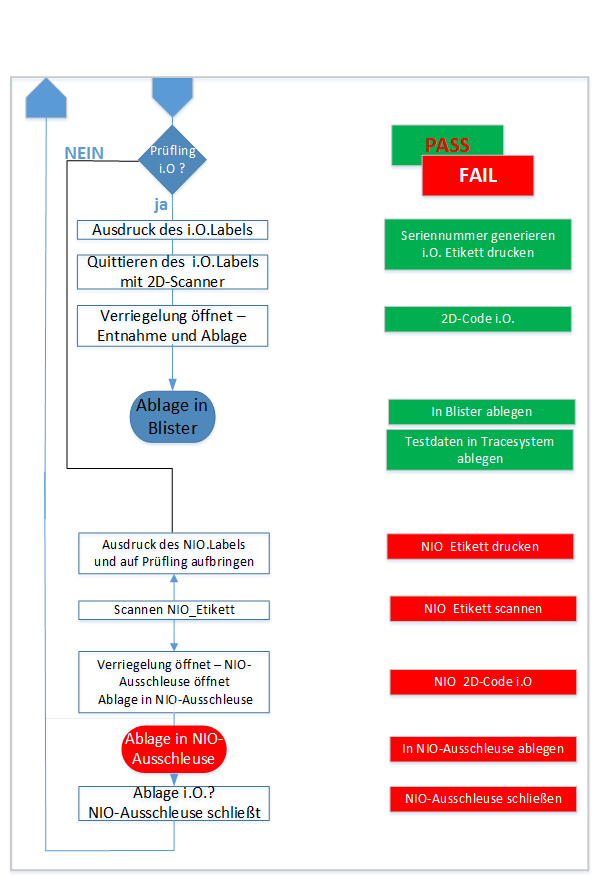Anwendungsbeispiel: Produktionstest mit Duplex-Adapter
Starten der Testumgebung
Der Anwender startet die Testsystem-Bedieneroberfläche in der Plattform-Anwendung Test Operator.
Rüstvorgang und Einloggen
Nachdem Test Operator geladen wurde erscheint der Login-Schirm, um sich anzumelden, z.B.
- operator: Anmeldung für normales Bedienpersonal am System
- service: Der Benutzer "service" erhält in einigen Bereichen zusätzliche Bedienmöglichkeiten, z.B. zur Kontaktzählerwartung des Adapters.
Man gibt einen Benutzernamen und das zugehörige Kennwort ein und klickt anschließend auf "Login" oder drückt "Enter".
Mit einem Klick auf "Beenden" (oder "F10") kann man Test Operator beenden.
Mit einem Klick auf "Zum Anfang" (oder "F4") kehrt man zum Anfang des Rüstvorgangs zurück.
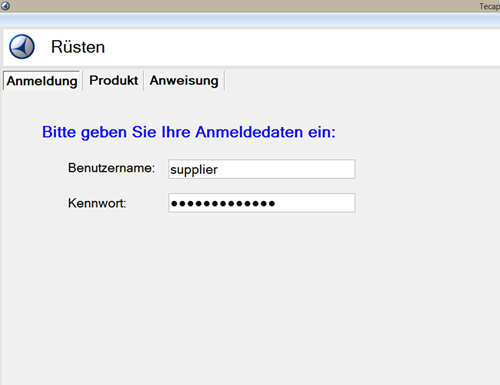
Produkt wählen
Nach der erfolgreichen Anmeldung sieht man die für das Testsystem verfügbaren Produkte.
- Auswahl des Projektes. Die Eingabe zur Auswahl des Testprogramms kann manuell erfolgen.
- Eingabe der Produktbezeichnung mit einem Handscanner. Dazu kann ein Golden Device oder ein Laufzettel mit einem Strichcode, 2D Code oder ähnlichem als Quelle herangezogen werden.
- Ist der Scanvorgang erfolgreich, wird das Produkt ausgewählt und die nächste Eingabeseite erscheint.
- Sollte die Eingabe falsch sein, erkennt das System dies und zeigt eine Fehlermeldung an.
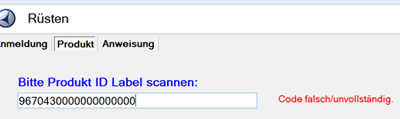
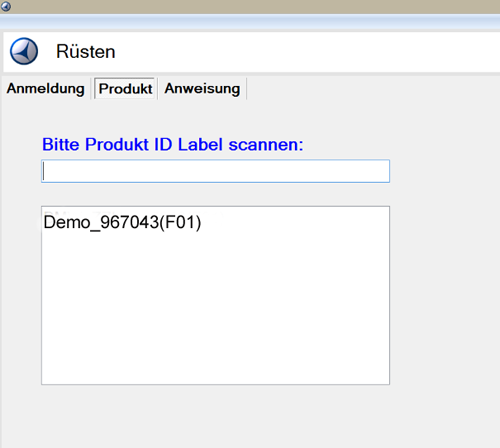
Anmeldung des Duplex-Adapters
Wenn die Sitzung gestartet ist, wird die Adaptersteuerung eingeblendet und es werden die für den Test zu verwendenden Schubladen ausgewählt.
Adaptersteuerung
- Anmelden 1: Nur Schublade 1 (links) des Adapters verwenden.
- Anmelden 2: Nur Schublade 2 (rechts) des Adapters verwenden.
- Anmelden 1+2: Beide Schubladen (links und rechts) des Adapters im Wechsel verwenden.
- Meldungsbox: Aktueller Status bzw. Anweisungen für den Bediener.
- Hintergrundfarben
- Blau: Initialisierungsvorgänge
- Weiß: Bedienhinweise
- Orange: Warnung
- Rot: Fehlerzustand
- Gelb: Schublade In Aktion
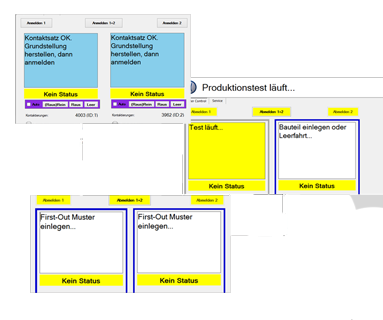
Hochfahren in den Testbetrieb
Mit dem Hochfahren in den Testbetrieb wird das ausgewählte Produktionstestpaket mit der entsprechenden Ausführvariante (Systemcheck, Produktionstest) gestartet.
Das Instrumentensystem des Testers wird initialisiert und alle Instrumente werden auf den Grundzustand zurückgesetzt. Das System ist bereit für den Testbetrieb.
Nach dem Hochfahren des Testbetriebs erscheint die folgende Bedienoberfläche.
- Oben links sehen Sie aktuelle Anweisungen und Informationen
- Oben rechts sehen Sie den angemeldeten Benutzer sowie das gestartete Testprogramm
- Im mittleren Bildschirmbereich befindet sich die Visualisierung der Adaptersteuerung und es werden Status und Ergebnisses des Testbetriebs dargestellt
- Im unteren Bereich findet man die Bedienelemente für den Start und Stopp des Testbetriebs
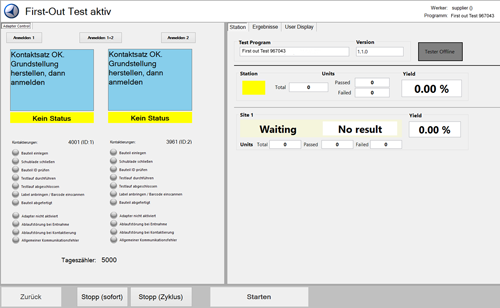
System überprüfen
Bevor mit dem Test begonnen werden kann, wird mittels "protokollierter Muster" --> "Golden Devices" das Programm und die Systemhardware verifiziert. Es kann eine Mindestanzahl von Prüflingsmustern vorgeschrieben werden.Überprüfung durchführen
Nach dem Anmelden beider Schubladen kann man den Systemcheck mit Hilfe der protokollierten Muster beginnen.
Wenn alle Muster getestet sind, wechselt man in den Produktionstest.
Weiter mit dem Produktionstest
Nach erfolgreichem Systemcheck kann mit dem Produktionstest fortzufahren.
Mit einem Klick auf "Beginnen" oder <Enter> startet der Produktionstest.
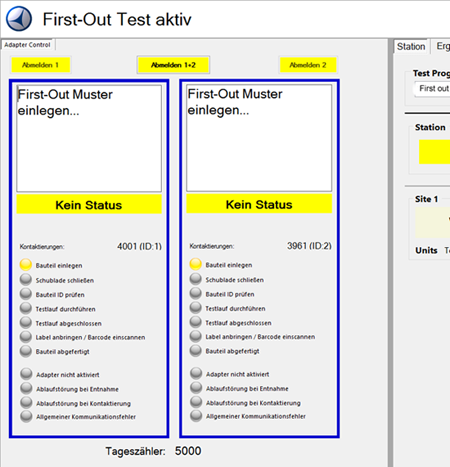
Teststatus
Die Anzahl der Kontaktierungen wird mit jedem Bauteil um eins hochgezählt. Die Anzahl ist an den entsprechenden Kontaktsatz gebunden.
Adapter-Visualisierung im Testbetrieb
Im Testbetrieb sehen Sie um die Schubladen-Panels einen Rahmen. Ist dieser blau hervorgehoben, zeigt dies eine Handlungsnotwendigkeit an, d.h. für diese Schublade wartet das System auf Ihre nächste Handlung. Ist der Rahmen hellgrau ist die Schublade in Wartestellung.
Zustandslampen
- Bauteil einlegen: Sie können das nächste Bauteil in die Schublade einlegen
- Schublade schließen: Sie können die Schublade schließen;
- Bauteil ID prüfen: Das System prüft den 2D-Code des Bauteils um zu erkennen, ob es sich um ein Produktionsbauteil, ein Muster oder ein Retest-Bauteil handelt.
- Wird der 2D-Code nicht erkannt, öffnet die Schublade um das Bauteil entnehmen zu können
- Testdurchlauf durchführen: Das System ist bereit den Test für das Bauteil durchzuführen, wenn der Test für die jeweils andere Schublade beendet ist.
- Testlauf abgeschlossen: Der Testdurchlauf ist abgeschlossen --> die Schublade öffnet und das Etikett wird gedruckt.
- Etikett anbringen und mit dem Barcode Scanner quittieren. Die Verriegelung öffnet und das Bauteil kann entnommen werden.
- Neues Bauteil einlegen und Schublade schließen.
Tageszähler
Der Tageszähler wird für jedes produktiv getestete Bauteil um eins hochgezählt.
Der Startwert ist konfigurierbar (im Bild 5000).
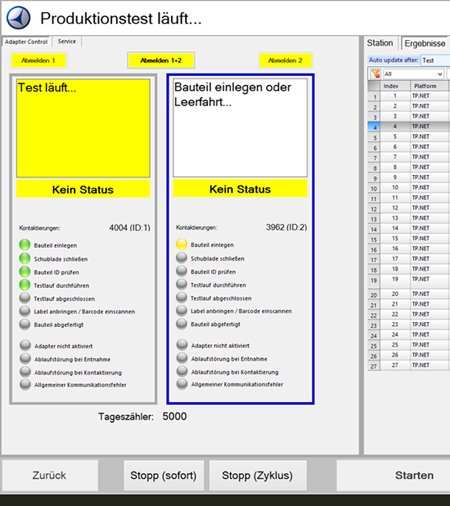
Ergebnis und Etikett
Fehlerhaft
Test abgeschlossen: Bauteil n.i.O.
Es wird ein Fail-Etikett gespendet und das Bauteil wird freigegeben. Die Schublade zur Ablage der fehlerhaften Prüflinge wird geöffnet und das Bauteil darin abgelegt. Nach dem Schließen der Schublade kann weiter getestet werden.
Bauteil in Ordnung
Test abgeschlossen: Bauteil i.O.
Ist der Test eines Bauteils abgeschlossen und das Bauteil wurde als i.O. bewertet, wird am Labeldrucker ein Etikett mit dem Pass-Label gespendet. Es erscheint ein Hinweis am Bildschirm was weiter geschehen soll. Nachdem das Etikett nach Vorschrift am Bauteil angebracht wurde, wird mit dem Handscanner der darauf befindliche 2D Code gescannt. Der Dialog erwartet die Scannereingabe in der weißen Eingabezeile.
Ist der Code als korrekt erkannt (formal richtig und zum Bauteil gehörend) wird der Dialog automatisch quittiert und das Bauteil entsperrt. Der Testvorgang des Bauteils ist damit abgeschlossen.
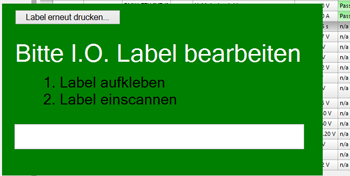
Adapter-Service
Wechseln in den Service-Mode
Anmeldung mit eigenem User "service"
Durchlaufen des Rüstvorgangs bis zum Laden des Testprogramms
Sitzung starten um die Adaptervisualisierung zu aktivieren
Wechsel von "Adapter Control" auf "Service"
Kontaktzähler rücksetzen
Im Bereich "Kontaktsätze" ist die Liste der benutzen Kontaktsätze mit den momentanen Zählerständen zu finden.
Auswählen des rückzusetzenden Zählers und "Zurücksetzen…" klicken. Bestätigen der folgenden Sicherheitsabfrage.
Protokollierte Prüf-Muster
Data Matrix 2D Codes der Muster erfassen.
In der Sektion der Systemüberprüfung können die 2D Codes für die Muster erfasst und gespeichert werden.
Diese 2D Codes verwendet das System für die Erkennung der Muster. Nur diese Bauteile werden als gültige Prüfmuster akzeptiert.
Getestete DUTs
Das System speichert die 2D Codes aller jemals getesteten Bauteile in Tecap ActivityDB. Damit wird erkannt, ob ein Bauteil bereits getestet wurde und den Retest-Modus benötigt.
Label Testdruck
Klicken Sie auf die Schaltfläche um ein Pass-Label über den Label-Drucker auszugeben.
Ablauf einer Adaptersteuerung
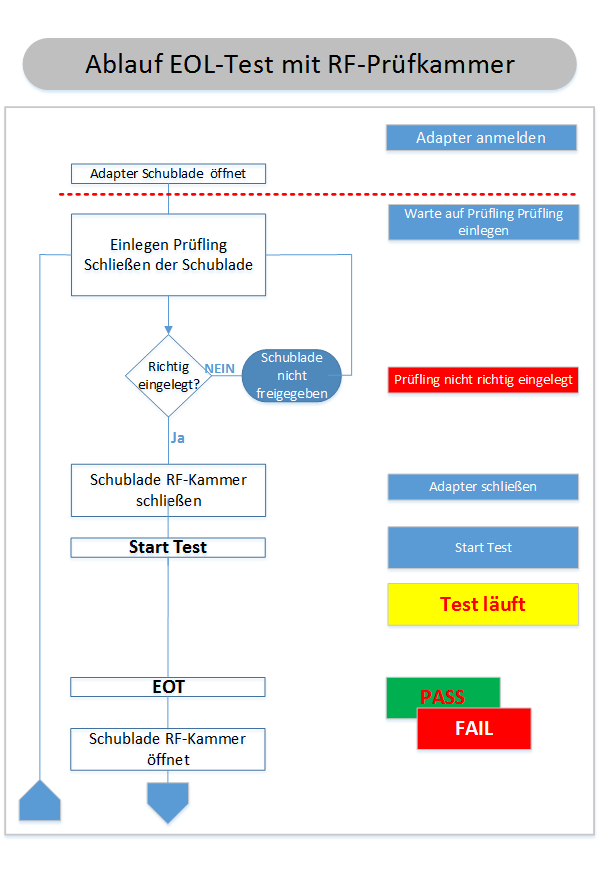
- nbsp;